Når du installerer en volumenlicensversion af Office Standard eller Office Professional Plus på en ny pc, kan du blive præsenteret for skærmen Lad os komme i gang, hver gang du starter Office. Dette kan ske, hvis du ikke fjerner den forudinstallerede version af Office på din nye pc, før du installerer en volumenlicensversion af Office.
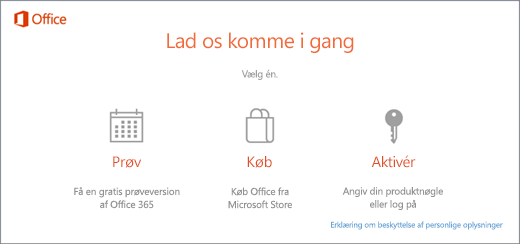
Sørg for, at Office bruger volumenlicens for at stoppe instruktionerne om aktivering, og opdatér derefter registreringsdatabasen.
Kontrollér, at din version af Office bruger volumenlicens
Volumenlicensversioner af Office bruges typisk af store organisationer. Sådan kan du kontrollere, om din version af Office bruger volumenlicens:
-
Åbn et dokument i Word.
-
Gå til Filer > Konto.
-
Sammenlign din skærm med dette skærmbillede, og søg efter følgende.
-
Volumenlicensversionerne benævnes Office Standard eller Office Professional Plus
-
Volumenlicensversionerne har linket Skift produktnøgle.
-
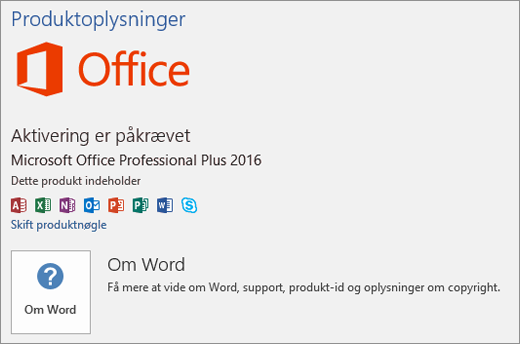
Hvis du ser knapper benævnt Administrer konto eller Opdateringsindstillinger, bruger du ikke en volumenlicensversion af Office. Du kan finde hjælp til aktivering af andre versioner af Office ved at gå til Aktivér Office.
Opdater registreringsdatabasen for at fjerne Microsoft 365-aktiveringsprompten
Vigtigt!: Denne opgave indeholder trin, som fortæller dig, hvordan du kan ændre registreringsdatabasen. Der kan opstå alvorlige problemer, hvis du redigerer registreringsdatabasen forkert. Følg derfor nedenstående fremgangsmåde nøje. For at sikre dig mod problemer skal du sikkerhedskopiere registreringsdatabasen, før du redigerer den. Du kan derefter gendanne registreringsdatabasen, hvis der opstår et problem.
-
Luk aktiveringsvinduet og alle Office-apps.
-
Du skal højreklikke på knappen Start
-
Skriv regedit, og tryk derefter på Enter. Vælg Ja, når du bliver bedt om at åbne Registreringseditoren.
-
I venstre side af Registreringseditoren under Computer skal du gå til følgende nøgle i registreringsdatabasen:
HKEY_LOCAL_MACHINE\SOFTWARE\Wow6432Node\Microsoft\Office\16.0\Common\OEM
-
Højreklik på værdien OEM, og klik på Filer > Eksportér.
-
Gem nøglen.
-
Når nøglen er sikkerhedskopieret, vælges Rediger > Slet.
-
Gentag trin 3-6 for følgende nøgle:
HKEY_LOCAL_MACHINE\SOFTWARE\Microsoft\Office\16.0\Common\OEM
-
Luk Registreringseditoren, og start Office igen.












